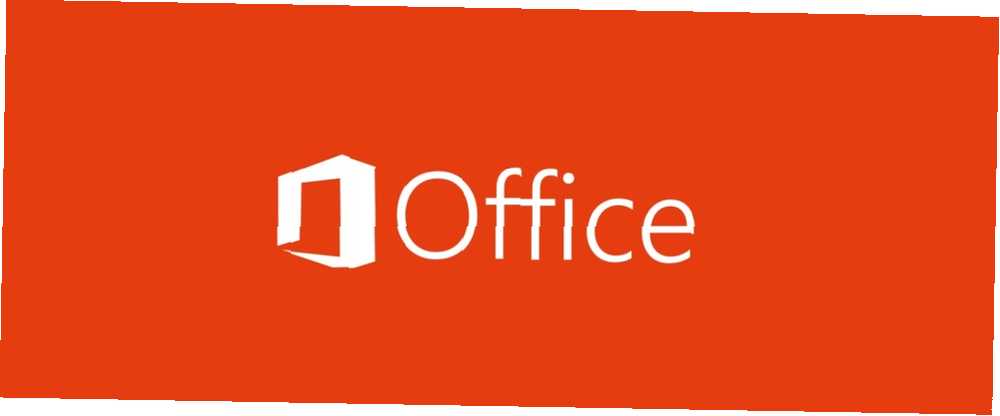
Peter Holmes
0
5362
798
Microsoft Office, dünyadaki neredeyse tüm ana dilleri desteklemektedir. Afrikaans'tan Galce'ye. 1,5 milyardan fazla kullanıcısı olan en popüler verimlilik paketi için dil desteği çok önemlidir. Sadece işbirliği yapar ve günlük yazım ve dilbilgisi kontrollerini yapar. Microsoft Word'de Yazım ve Dilbilgisi Kontrolü Nasıl Yapılır Microsoft Word'de Yazım ve Dilbilgisi Kontrolü Microsoft Word'ün yerleşik yazım ve dilbilgisi denetimi araçlarını gereksinimlerinize göre özelleştirebilirsiniz. Yazmanızı hızlandırmak için Otomatik Düzelt özelliğini bile kullanabilirsiniz. Daha kolay.
Microsoft Office, gerçekten üç ana unsurunun dilini değiştirme gücü veren uluslararası bir yazılımdır..
Microsoft Office'te Dil Nasıl Değiştirilir
Microsoft Office, Office programının üç ana bölümü için bir dil kombinasyonuna sahip olmanıza izin verir:
- Arayüz
- Düzenleme ve prova araçları
- Yardım dosyaları
İşletim sisteminize uygun arabirim için bir dil ayarlayabilir, ardından kültürlerarası bir ekiple çalışıyorsanız, düzenleme ve provalama araçlarınız için farklı bir dil seçebilir ve daha sonra kendi dilinizde Yardım dosyalarını yapılandırabilirsiniz..
Ancak üçünün herhangi birinin dilini değiştirme yöntemi basittir.
- Herhangi bir Office programını açın. Git Dosya> Seçenekler> Dil.
- İstediğiniz dillerin Düzenleme Dillerini Seçin Kutu.
- Görüntülenmezse, açılır listeden yeni bir dil ekleyebilirsiniz. Yeni dil listeye eklenecek ve Prova sütunu, eğer dil aksesuar paketi söz konusu dilin prova araçlarını içeriyorsa, dilin yüklü olduğunu da gösterecektir..
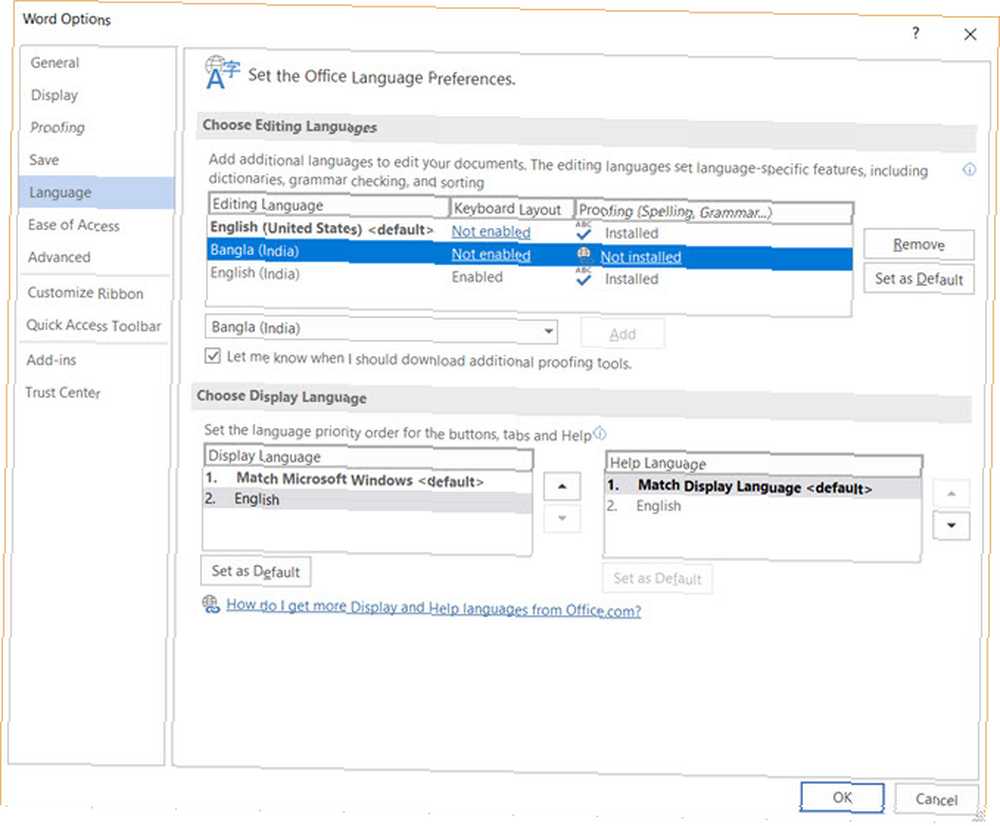
- Klavye düzeni ve Prova sütunu gösteriliyorsa “Yüklü değil” o zaman dil aksesuar paketini Microsoft'tan indirmelisin. Ardından, yüklemek için çift tıklatın.
Not: Düzenleme dili, klavye düzeni ve bu dil için yazım denetleme araçlarından oluşur. Yazım denetleme araçları, yazım ve dilbilgisi denetimi sözlükleri veya paragraf yönü düğmeleri gibi dile özgü özellikleri içerir. - İstediğiniz dili varsayılan olarak ayarlayın..
- Değişikliklerin etkili olması için Office programını yeniden başlatın.
- Git Görüntü Dilini Seç ekran dilini (kullanıcı arayüzü) ve Yardım dosyalarını değiştirme.
- Dil aksesuar paketi ekranı ve dilin yardımını içeriyorsa, burada listelenmiş olduğunu görmelisiniz. Sırayı değiştirin ve bir tanesini varsayılan olarak ayarlayın. Değişikliklerin etkili olduğunu görmek için yeniden başlatın.
Bazı hatalar yukarıdaki ayarların değişmesine neden olduğunda, varsayılan dili ayarlamak için aynı adımları uygulayabilirsiniz..











